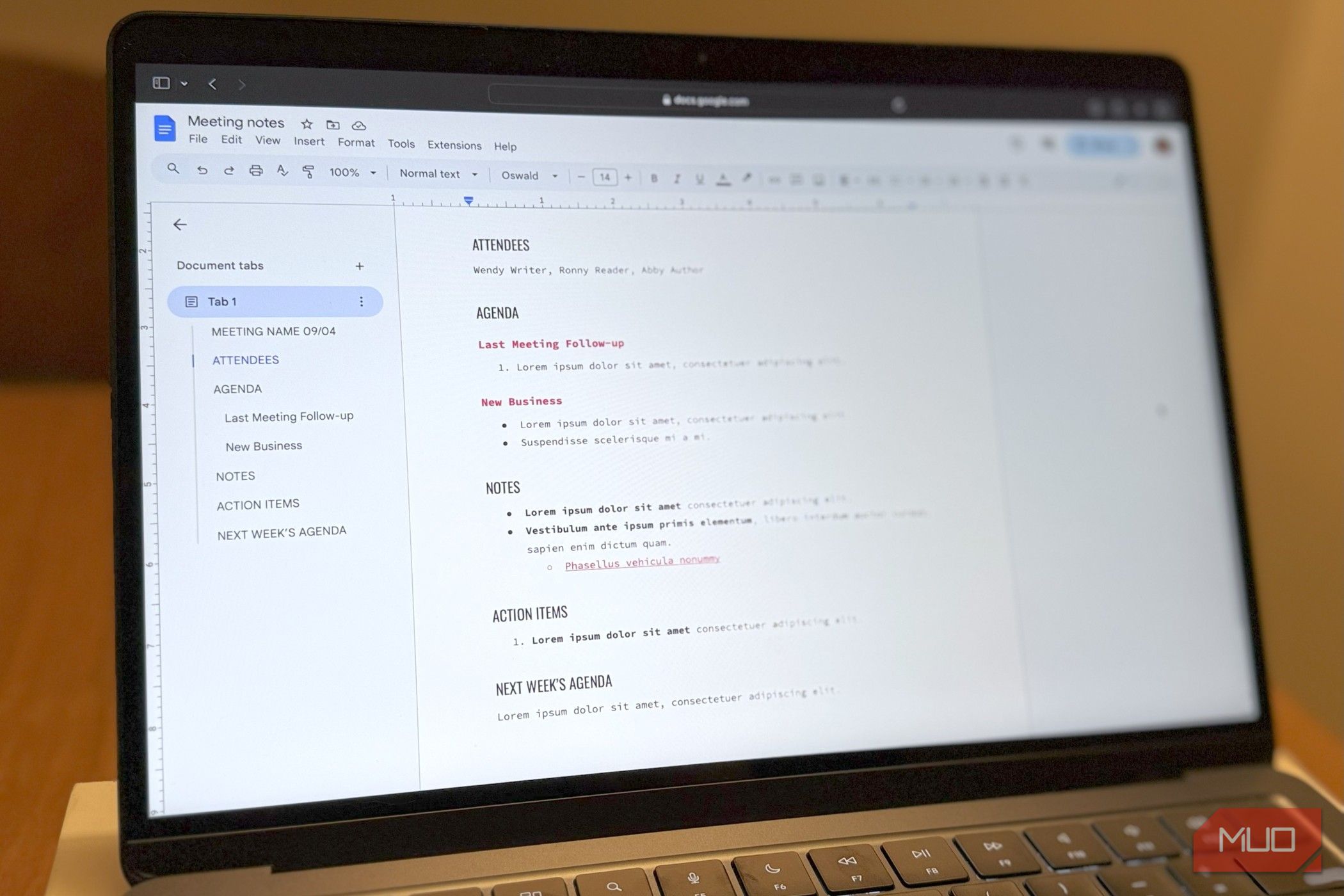هر کسی که روی یک سند طولانی Google Docs کار کرده باشد میداند که قالببندی چقدر میتواند به سرعت دستنورد شود. ابزار Paint Format در Google Docs راهی سریع برای بازتولید استایلها بهصورت آنی ارائه میدهد، بهطوری که میتوانید سازگاری را حفظ کنید بدون اینکه زمان را در تنظیمات دستی تکراری هدر دهید.
هر کسی که روی یک سند طولانی Google Docs کار کرده باشد میداند قالببندی چقدر میتواند به سرعت از کنترل درآید. ابزار Paint Format در Google Docs روشی سریع برای تکرار سبکها بهصورت آنی فراهم میکند، بهطوری که میتوانید سازگاری را حفظ کنید بدون اینکه زمان خود را در تنظیمات دستی تکراری هدر بدهید.
قالبساز (Paint Format) در Google Docs چیست؟
قالبساز به شما امکان میدهد سبک بصری یک عنوان یا پاراگراف خاص را کپی کرده و به بخشهای دیگر سند اعمال کنید. این ابزار تمام جزئیات قالببندی را—از جمله نوع قلم، اندازه، رنگ، ترازبندی و فواصل—ضبط میکند و دقیقاً در هر جایی که اعمال شود، تکثیر میکند.
به این معنی است که نیازی به صرف زمان اضافی برای اعمال دستی سبکهایی مانند ضخیم، ایتالیک، زیرخط، خطخورده یا برجستهسازی متن در سراسر سند ندارید. قالبساز حتی میتواند قالببندی دقیق، مانند تورفتگی سفارشی و فواصل خاص در فهرستهای بولتدار یا شمارهدار را تکثیر کند. این ابزار برای حفظ ظاهر سازگار سند با کمترین تلاش ایدهآل است.
مزایای استفاده از قالبساز در Google Docs
Google Docs ممکن است تمام امکانات پیشرفته Microsoft Word یا برخی از پردازشگرهای متنی پیشرفته دیگر را نداشته باشد، اما تمام گزینههای اساسی قالببندی که ممکن است نیاز داشته باشید را شامل میشود. قالبساز همان چشیدهای است که تنظیمات دستی تکراری را در هنگام قالببندی متن حذف میکند.
بزرگترین مزیت اینجا صرفاً صرفهجویی در زمان نیست. قالبساز همچنین خطر عدم تطابق قلمها، رنگها یا سبکها را کاهش میدهد که هنگام کار بر روی اسناد طولانی بهراحتی ممکن است بهسراغ شما بیاید.
بهطور مشابه، وقتی با دیگران بر روی یک سند Google Docs همکاری میکنید، معمولاً تفاوتهای کوچک در سبکها ظاهر میشوند و بدون توجه میمانند، اما قالبساز میتواند به حل این مشکل کمک کند و همه چیز را سازگار نگه دارد.
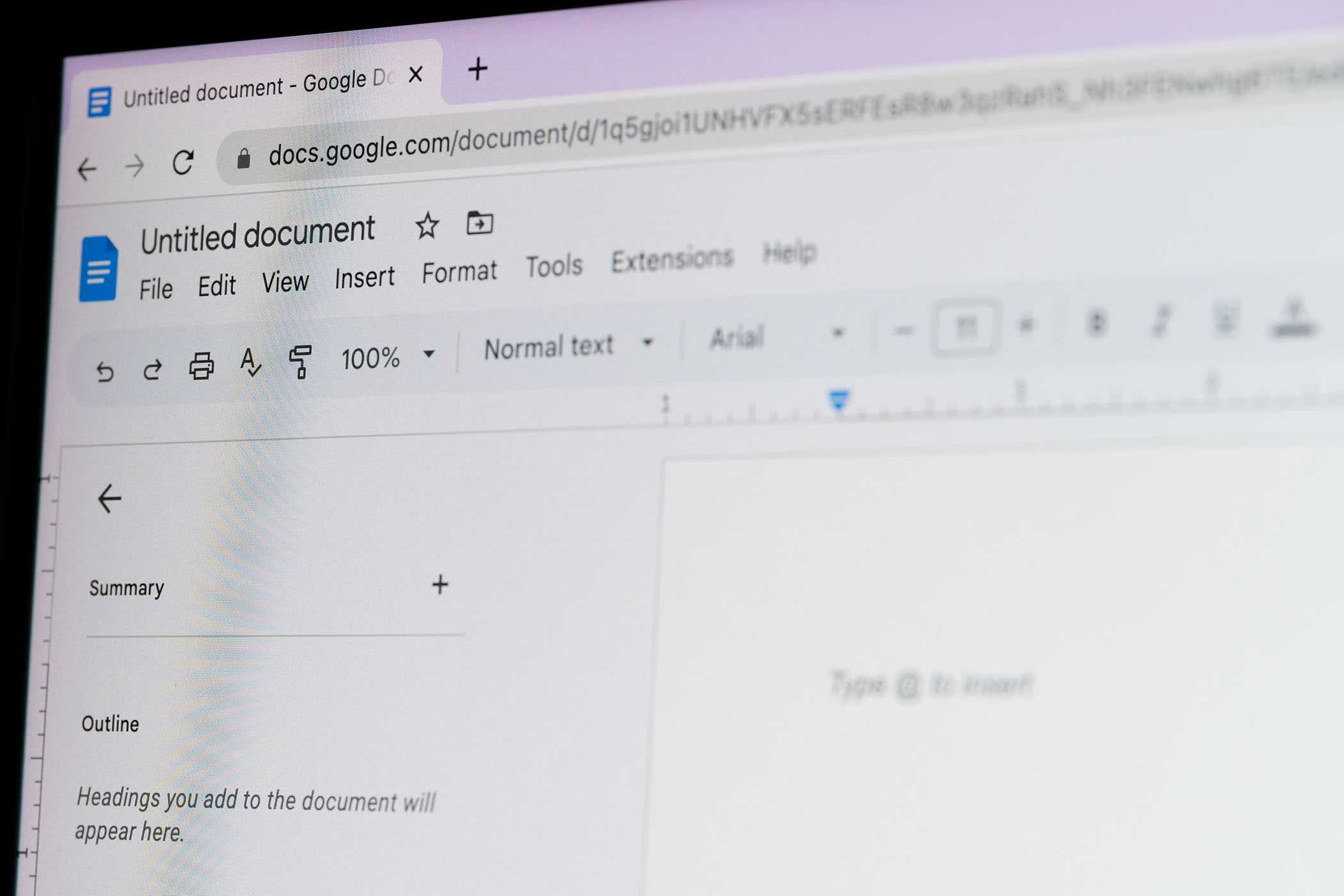
با قالبساز، میتوانید اطمینان حاصل کنید که هر عنوان یا پاراگراف دقیقاً قالببندی صحیح دارد، بدون توجه به اینکه چه کسی آن را اضافه کرده است. این یک مورد کمتر برای نگرانی است هنگامی که در حین بازبینی نهایی سند آن را بررسی میکنید.
من یک سند جداگانه ایجاد کردهام که شامل قالببندیهای روزانهای است که استفاده میکنم. هر زمان که به آن نیاز دارم، متن را از آن سند به سند جاری خود کپی میکنم و با استفاده از قالبساز، قالببندی آن را اعمال میکنم. این عادت ساده برای من ساعاتی بیشمار را از مرور سبکهای قلم، رنگها، فواصل و غیره صرفهجویی میکند.
استفاده از قالبساز در Google Docs
بهترین راه برای دیدن اینکه قالبساز در Google Docs چقدر مفید است، این است که خودتان آن را امتحان کنید. این کار بهطوری شگفتانگیز ساده است.
در سند Google Docs خود، ابتدا جمله، پاراگراف، عنوان یا فهرست را با سبکی که میخواهید دوباره استفاده کنید، قالببندی کنید. پس از اتمام، متنی که سبک مورد نظر را دارد، انتخاب کنید. سپس، آیکون کوچک غلتک رنگ (paint roller) را که در گوشه بالای سمت چپ قرار دارد، پیدا کرده و کلیک کنید.

اکنون نشانگر شما یک آیکون قالبساز را در کنار خود نشان میدهد، که به این معنی است که اکنون آماده اعمال سبک کپیشده است. متنی را که میخواهید تغییر دهید، انتخاب کنید. Google Docs فوراً قالببندی کپیشده را بر روی متن انتخابی اعمال میکند بدون اینکه محتوای واقعی تحت تأثیر قرار گیرد.
همینقدر ساده است. و پس از اعمال قالببندی، نشانگر به حالت عادی باز میگردد و میتوانید به ویرایش سند خود ادامه دهید.
استفاده از قالبساز برای چندین بخش بهصورت همزمان
استفاده از قالبساز نسبتاً آسان است، اما گاهی ممکن است نیاز داشته باشید که همان قالببندی را به چندین بخش از سند اعمال کنید. در این صورت، نیازی به انتخاب مکرر متن نمونه و کلیک کردن بر آیکون قالبساز در هر بار ندارید. روشی بهتر وجود دارد.
بهجای کلیک یکبار بر آیکون قالبساز، میتوانید دوبار کلیک کنید. این کار ابزار را در حالت «فعال» قفل میکند، بهطوری که میتوانید بخش به بخش قالببندی کنید بدون اینکه دوباره شروع کنید. به سادگی هر بلوک جدیدی از متن را انتخاب کنید و سبک انتخابی فوراً اعمال میشود. ابزار قالبساز تا زمانی که دوباره بر آیکون کلیک کرده و آن را بهصورت دستی غیرفعال کنید، فعال میماند.
![]()
اگر شما کسی هستید که ترجیح میدهید از کلیدهای ترکیبی در Google Docs استفاده کنید تا کلیک کردن بر آیکونها یا جستجوی منوها، یک میانبر برای ابزار قالبساز وجود دارد. ابتدا متنی که قالببندی آن را میخواهید کپی کنید، انتخاب کنید، سپس Ctrl + Alt + C (Windows) یا Cmd + Alt + C (Mac) را فشار دهید. سپس متن یا پاراگرافی را که میخواهید دوباره قالببندی کنید، انتخاب کرده و Ctrl + Alt + V (Windows) یا Cmd + Alt + V (Mac) را فشار دهید.
میتوانید به انتخاب و چسباندن قالببندی با همان ترکیب کلید ادامه دهید. من این روش را راحتتر مییابم چون امکان انجام کارهای دیگر بیندورهای را بدون نیاز به فعالسازی مجدد ابزار برای هر بار فراهم میکند.
یک سند بهخوبی قالببندیشده همیشه عالی بهنظر میرسد، اما زمان صرف شده برای رسیدن به آن میتواند بهسرعت افزایش یابد. خوشبختانه، نیازی به اینگونه نیست، بهویژه با ابزارهای موجود در Google Docs.
قالبساز ساده است اما یکی از مفیدترین ویژگیهای صرفهجویی در زمان است که Google Docs ارائه میدهد. شخصاً، این بهعنوان ترفند اصلی من برای حفظ یکپارچگی همه چیز بدون صرف زمان برای تنظیمات بیپایان تبدیل شده است. اکنون میتوانم بیشتر بر روی محتوای اصلی تمرکز کنم، با این آگاهی که یک کلیک سریع همه اصلاحات بصری را انجام میدهد.